android编程之悬浮窗体
用过手机360和QQ手机管家等一些软件的朋友,会发现,在这些应用中,会出现一个悬浮窗体,例如QQ手机管家中打电话的场景: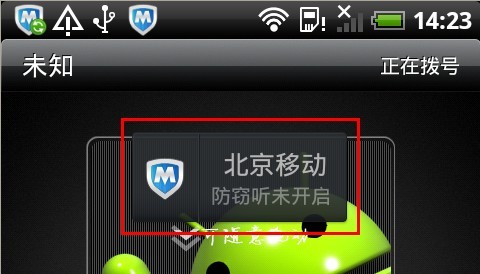
这种窗体除了会显示外,还可以移动它的位置,并且一直显示。除了关闭当前程序外,窗口不会主动消失。其实,它的使用原理也很简单,就是借用了WindowManager这个管理类来实现的。
注意:要在AndroidManifest.xml中添加使用权限:
- <uses-permission
- android:name="android.permission.SYSTEM_ALERT_WINDOW" />
这里,我采用代码布局的方式,模仿了一下QQ这个界面效果:
- import android.content.Context;
- import android.widget.ImageView;
- import android.widget.LinearLayout;
- import android.widget.TextView;
- public class DesktopLayout extends LinearLayout {
- public DesktopLayout(Context context) {
- super(context);
- setOrientation(LinearLayout.HORIZONTAL);
- LayoutParams mLayoutParams = new LayoutParams(
- LayoutParams.WRAP_CONTENT, LayoutParams.WRAP_CONTENT);
- setLayoutParams(mLayoutParams);
- // 显示的ICON
- ImageView mImageView = new ImageView(context);
- mImageView.setImageResource(R.drawable.icon);
- addView(mImageView, mLayoutParams);
- // 显示的文字
- TextView mTextView = new TextView(context);
- mTextView.setText("Hello");
- mTextView.setTextSize(30);
- addView(mTextView, mLayoutParams);
- }
- }
接下来,在activity中让它显示出来。首先要设置一下WindowManager.LayoutParams:
- // 取得系统窗体
- mWindowManager = (WindowManager) getApplicationContext()
- .getSystemService("window");
- // 窗体的布局样式
- mLayoutParams = new WindowManager.LayoutParams();
- // 设置窗体显示类型——TYPE_SYSTEM_ALERT(系统提示)
- mLayoutParams.type = WindowManager.LayoutParams.TYPE_SYSTEM_ALERT;
- // 设置窗体焦点及触摸:
- // FLAG_NOT_FOCUSABLE(不能获得按键输入焦点)
- mLayoutParams.flags = WindowManager.LayoutParams.FLAG_NOT_FOCUSABLE;
- // 设置显示的模式
- mLayoutParams.format = PixelFormat.RGBA_8888;
- // 设置对齐的方法
- mLayoutParams.gravity = Gravity.TOP | Gravity.LEFT;
- // 设置窗体宽度和高度
- mLayoutParams.width = WindowManager.LayoutParams.WRAP_CONTENT;
- mLayoutParams.height = WindowManager.LayoutParams.WRAP_CONTENT;
- // 设置窗体显示的位置,否则在屏幕中心显示
- mLayoutParams.x = 50;
- mLayoutParams.y = 50;
显示窗体与关闭窗体的方法:
- mWindowManager.addView(mDesktopLayout, mLayoutParams);
- mWindowManager.removeView(mDesktopLayout);
以下是activity的原代码,这里设计了一个双击关闭窗体的效果:
- import android.app.Activity;
- import android.graphics.PixelFormat;
- import android.os.Bundle;
- import android.view.Gravity;
- import android.view.MotionEvent;
- import android.view.View;
- import android.view.View.OnClickListener;
- import android.view.View.OnTouchListener;
- import android.view.WindowManager;
- import android.widget.Button;
- public class DeskTip extends Activity {
- private WindowManager mWindowManager;
- private WindowManager.LayoutParams mLayoutParams;
- private DesktopLayout mDesktopLayout;
- private long starttime;
- /**
- * 创建悬浮窗体
- */
- private void createDesktopLayout() {
- mDesktopLayout = new DesktopLayout(this);
- mDesktopLayout.setOnTouchListener(new OnTouchListener() {
- public boolean onTouch(View v, MotionEvent event) {
- onActionMove(event);
- return true;
- }
- });
- }
- /**
- * 设置WindowManager
- */
- private void createWindowManager() {
- // 取得系统窗体
- mWindowManager = (WindowManager) getApplicationContext()
- .getSystemService("window");
- // 窗体的布局样式
- mLayoutParams = new WindowManager.LayoutParams();
- // 设置窗体显示类型——TYPE_SYSTEM_ALERT(系统提示)
- mLayoutParams.type = WindowManager.LayoutParams.TYPE_SYSTEM_ALERT;
- // 设置窗体焦点及触摸:
- // FLAG_NOT_FOCUSABLE(不能获得按键输入焦点)
- mLayoutParams.flags = WindowManager.LayoutParams.FLAG_NOT_FOCUSABLE;
- // 设置显示的模式
- mLayoutParams.format = PixelFormat.RGBA_8888;
- // 设置对齐的方法
- mLayoutParams.gravity = Gravity.TOP | Gravity.LEFT;
- // 设置窗体宽度和高度
- mLayoutParams.width = WindowManager.LayoutParams.WRAP_CONTENT;
- mLayoutParams.height = WindowManager.LayoutParams.WRAP_CONTENT;
- // 设置窗体显示的位置,否则在屏幕中心显示
- mLayoutParams.x = 50;
- mLayoutParams.y = 50;
- }
- private void onActionMove(MotionEvent event) {
- if (event.getAction() == MotionEvent.ACTION_DOWN) {
- long end = System.currentTimeMillis() - starttime;
- // 双击的间隔在 200ms 到 500ms 之间
- if (end > 200 && end < 500) {
- closeDesk();
- return;
- }
- starttime = System.currentTimeMillis();
- }
- mLayoutParams.x = (int) (event.getRawX() - (mDesktopLayout.getWidth()));
- mLayoutParams.y = (int) (event.getRawY() - (mDesktopLayout.getHeight()));
- mWindowManager.updateViewLayout(mDesktopLayout, mLayoutParams);
- }
- /**
- * 显示DesktopLayout
- */
- private void showDesk() {
- mWindowManager.addView(mDesktopLayout, mLayoutParams);
- finish();
- }
- /**
- * 关闭DesktopLayout
- */
- private void closeDesk() {
- mWindowManager.removeView(mDesktopLayout);
- finish();
- }
- public void onCreate(Bundle savedInstanceState) {
- super.onCreate(savedInstanceState);
- setContentView(R.layout.main);
- createWindowManager();
- createDesktopLayout();
- Button btn = (Button) findViewById(R.id.btn);
- btn.setOnClickListener(new OnClickListener() {
- public void onClick(View v) {
- showDesk();
- }
- });
- }
- }
显示的效果: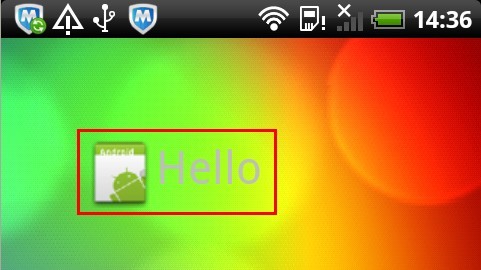
http://blog.csdn.net/xyz_fly/article/details/7546096
android编程之悬浮窗体的更多相关文章
- 【Android Demo】悬浮窗体实现
突然对悬浮窗体感兴趣,查资料做了个小Demo,效果是点击按钮后,关闭当前Activity,显示悬浮窗口,窗口可以拖动,双击后消失.效果图如下: 它的使用原理很简单,就是借用了WindowManager ...
- Android仿360悬浮小球自定义view实现
转载请标明出处:http://www.jianshu.com/u/a5ad093cffe8 效果图如下: 图片.png 图片.png 实现当前这种类似的效果 (360小球 悬浮桌面差不错类似).第 ...
- 读《Android编程权威指南》
因为去年双十二购买了一折的<Android 编程权威指南(第一版)>,在第二版出来后图灵社区给我推送了第二版的优惠码,激动之余就立马下单购买电子书,不得不说Big Nerd Ranch G ...
- 菜鸟学Android编程——简单计算器《一》
菜鸟瞎搞,高手莫进 本人菜鸟一枚,最近在学Android编程,网上看了一些视频教程,于是想着平时手机上的计算器应该很简单,自己何不尝试着做一个呢? 于是就冒冒失失的开撸了. 简单计算器嘛,功能当然很少 ...
- [电子书] 《Android编程入门很简单》
<Android编程入门很简单>是一本与众不同的Android学习读物,是一本化繁为简,把抽象问题具体化,把复杂问题简单化的书.本书避免出现云山雾罩.晦涩难懂的讲解,代之以轻松活泼.由浅入 ...
- 从零开始学android开发- 应用程序窗体显示状态操作requestWindowFeature
我们在开发程序是经常会需要软件全屏显示.自定义标题(使用按钮等控件)和其他的需求,今天这一讲就是如何控制Android应用程序的窗体显示. 首先介绍一个重要方法那就是requestWindowFeat ...
- Eclipse下Android编程代码自动提示
在用Eclipse进行Android编程,为了代码自动提示,需要进行如下操作: 1.设置 java 文件的代码提示功能 打 开 Eclipse 依次选择 Window > Preferences ...
- Matlab.NET混合编程调用Figure窗体
原文:[原创]Matlab.NET混合编程调用Figure窗体 1.前言 做Matlab.NET混合编程好几年了,虽然Matlab很多函数忘记得差不多了,但基本的东西还是能熟练使用.特别是在C#调用M ...
- Android编程心得-在任意类中获取当前屏幕宽高
进行Android编程时,很多时候都需要获取当前屏幕的宽度与高度,但是当我们需要在别的类中调用屏幕宽高时,直接用原来的方法是不行的,下面我来介绍如何在任意类中调用宽度高度的两种方法. public v ...
随机推荐
- date命令使用总结【转载】
本文转载自:http://blog.sina.com.cn/s/blog_674b5aae0100o0w9.html 由于跨年.跨月.闰平年等特殊性,在日常编程过程中对日期的处理总是异常麻烦.目前,各 ...
- Jmeter安装设置
Linux: 其实下载之后就可以用,不过为了能在命令行直接敲入”jmeter"就可以调出Jmeter程序,还需要进行如下设置. 1. Download apache-jmeter-2.12. ...
- C# 关键字--using
using 关键字有两个主要用途: (一).作为指令,用于为命名空间创建别名或导入其他命名空间中定义的类型. (二).作为语句,用于定义一个范围,在此范围的末尾将释放对象. using指令 ...
- angular Error: [ng:areq]
在使用augularjs的时候,爆了个错误: 后来经过对比,原来是我的<html>标签多了点东西
- svn解决冲突 Aborting commit: 'XXXXXXXX'remains in conflict错误
如果你遇到冲突,三件事你可以选择: “手动”合并冲突文本(检查和修改文件中的冲突标志). 用某一个临时文件覆盖你的工作文件. 运行svn revert <filename>来放弃所有的修改 ...
- bt5全称是Back Track five,是继BT3,BT4之后的最新版,这是一个linux环境的便携系统,可以放到U盘或者硬盘中启动,对本身硬盘没有影响,无需在本地安装。
是圈内非常著名的黑客攻击平台,是一个封装好的Linux操作系统,内置大量的网络安全检测工具以及黑客破解软件等. Back Track因可以方便的破解无线网络而出名,其中内置的spoonwep2是一个非 ...
- Task的运行过程分析
Task的运行过程分析 Task的运行通过Worker启动时生成的Executor实例进行, caseRegisteredExecutor(sparkProperties)=> logInfo( ...
- HDU3757
题意:一些团队因为任务要去避难所,并且每个避难所必须要有团队在,避难所的数量小于等于团队的数量, 团队去避难所的消耗油量与路程成正比,求解最小耗油量.题目来源:2010 Northeastern Eu ...
- canvas 下载
function saveFile(data, filename){ var save_link = document.createElementNS('http://www.w3.org/1999/ ...
- 最近很火的携程Java 工程师的一道面向对象面试题
最近这道面试题,传遍程序员各大小园地,本小白特摘抄整理与大家一起学习: 原题: package com.gxlee; public class Base { private String baseNa ...
